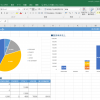無償で使える!CSVからレポートを作成する方法
最新の情報とは異なる場合がありますのでご注意ください。
皆さんこんにちは!
株式会社アシストでWebFOCUSのサポートを担当しています児島です。
今回は皆さんが大好きな無償で使用できるものをテーマに記事を書いていきます。
皆さんが開発ツールであるAppStudioを使用してレポートを作成する際、
予めアダプタライセンスを購入してDBへの接続を行っていると思います。
そんな時にこういうお困りごとってありませんか?
- 他のDBのデータも参照したいけど、アダプタライセンス購入はしたくない
- CSVやExcelのデータを参照してレポートを作成したい
実はWebFOCUSでは、CSVファイルのデータやExcelファイルのデータを参照可能な無償の
アダプタが付いているんです!
Excelファイルのデータが無償で参照可能になるのは、WebFOCUS のバージョン 8.2.06 からです
この無償アダプタを使用すれば、他のDBのデータをCSVファイルに落としたり、
Excelファイルのデータを使用してレポートを作ることが可能になるんですよ。
これは嬉しいですね!
さて、今回はCSVファイルのデータを基にレポートを作成する方法にフォーカスして見ていきたいと思います。
ステップとしては、以下の2つになります。
1.CSVファイルをサーバの物理ディレクトリに配置する
2.Webコンソールから、CSVファイル参照用のマスターファイルを作成する
この2点だけです、簡単ですね!
では手順を見ていきましょう。
1.CSVファイルをサーバの物理ディレクトリに配置する
今回はサンプルとして以下のようなCSVファイルを使用します。
sample.csv
"COUNTRY","CAR","SALES" "ENGLAND","JAGUAR",12000 "ENGLAND","JENSEN",0 "ENGLAND","TRIUMPH",0 "FRANCE","PEUGEOT",0 "ITALY","ALFA ROMEO",30200 "ITALY","MASERATI",0 "JAPAN","DATSUN",43000 "JAPAN","TOYOTA",35030 "W GERMANY","AUDI",7800 "W GERMANY","BMW",80390
*1行目にタイトル名も含まれたCSVファイルです。
上記ファイルを、以下のフォルダに配置します。
C:\sample
2.Webコンソールから、CSVファイル参照用のマスターファイルを作成する
以下のURLにて、webコンソール画面を開きます。
http://サーバ名:8121
*ユーザ名/パスワードは、「srvadmin」です。
ログインできましたら、画面左の[アダプタ]アイコンを選択し、
[サーバのデータソース]から[新規データソース]を選択します。
利用可能な一覧から[区切り付きファイル(CSV/TAB)]を右クリックし、[構成]を選択します。
[サーバデータソース]-[区切り付きファイル(CSV/TAB)]をダブルクリックし、
[データファイルの選択]一覧から、手順1で配置したCSVファイルを選択します。
シノニムを作成する画面が表示されますので、以下のように設定します。
ヘッダ行:
CSVファイルにタイトル行がある場合にチェックを入れます
スキップする先頭の行数:
CSVファイルでスキップしたい行がある場合に指定します
フィールドの区切り文字:
列ごとの区切り文字に何を指定しているかを選択します
フィールドの囲み文字:
文字を囲っている場合の囲み文字を選択します
CODEPAGE:
CSVファイルの文字コードを選択します
アプリケーション:
作成したシノニムを格納するフォルダを指定します
*WebFOCUSから参照可能なフォルダになりま
デフォルトシノニム名:
CSVファイル名と別名でシノニムを作成したい場合に指定します
該当のCSVにチェックを入れて、画面左上の[▶]アイコンをクリックします。
該当のCSVを使用したシノニムが指定したフォルダに生成されていることを確認します。
マスターファイルの中身を確認すると、以下のように指定されています。
FILENAME=SAMPLE, SUFFIX=DFIX ,
CODEPAGE=942,
DATASET=C:\sample\sample.csv, $
DATASET部にCSVファイルのパスが指定されていることがわかりますね。
それでは実際にレポートを作成してみましょう!
項目名もバッチリ反映されていますね!
実行するとこんな感じです。
普通のレポートと何ら遜色ありませんね!
ぜひとも、CSVファイルを使用したレポート作成にチャレンジしてみてください!
さて次回は、「Excelの機能も使える!Excelテンプレートで自由自在なデザインを!」というテーマでお送りします!
Excelの機能を使用してグラフや帳票を作成されている方も必見の内容になっていますので、ぜひお見逃しなく!

<この記事をかいた人>
株式会社アシスト
DX推進技術本部データ活用技術統括部BI技術1部
WebFOCUS 担当
児島 清吾
入社歴:2005年新卒入社、WebFOCUS一筋
趣味 :ジョギング、動画鑑賞、子供と遊ぶ
ひとこと : コンビニでアイスを買ったら、フォークとストローが付いてきました